לפעמים אנחנו רוצים לחבר אוזניות לשולחן העבודה / המחשב הנייד שלנו וליהנות מהסרט האהוב עלינו אבל אם האוזניות לא נותנות שום צליל אתה בהחלט יתעצבן.
משתמשים רבים מתמודדים עם בעיה זו במחשב Windows 10 שלהם. אך אל דאגה, אנו נעזור לך להתאושש מבעיה זו, פשוט בצע את הפתרונות הבאים להלן תוכל להשתמש באוזניות שלך.
אך לפני פתרון בעיות, בדוק שאין לך שום בעיה בחומרה. ברוב שולחן העבודה יש שני שקעי אוזניות אם בשולחן העבודה שלך יש עוד אוזניות תקע לשקע ובדוק שהוא פועל או לא. כמו כן, בדוק שהאוזניות שלך פועלות או לא על ידי חיבורן למחשב או לסמארטפון אחר. אם יש לך בעיות חומרה, שיטות אלה לא יעבדו עבורך ואתה צריך לבקר בחנות לתיקונים ולבדוק את המחשב שלך.
תיקון 1 - התקן מחדש את מנהל התקן השמע
שלב 1 - לחץ לחיצה ימנית על חלונות כפתור ופתח מנהל התקן.
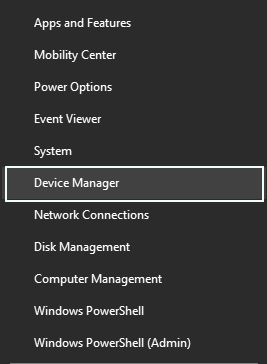
שלב 2 - הוא ייפתח התקןמנהל חלון, מצא נשמע,בקרי וידאו ומשחקים מהרשימה והרחיב אותה.
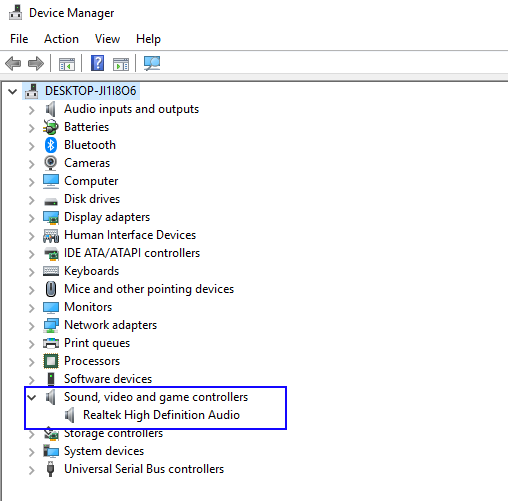
שלב 3 - מקש ימני על שלך מנהל התקן שמע מהרשימה ולחץ על הסר התקנה.
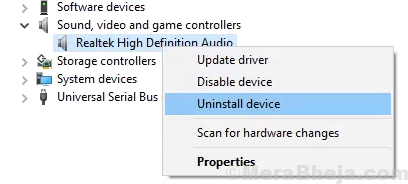
שלב 4 - לְאַתחֵל את המכשיר לאחר סיום התהליך. זה יתקין את מנהל התקן השמע שלך שוב ויפתור את הבעיה שלך.
תיקון 2 - אפשר מיקס סטריאו
1. לחץ לחיצה ימנית על אייקון עוצמת הקול בשורת המשימות
2. לחץ על נשמע.
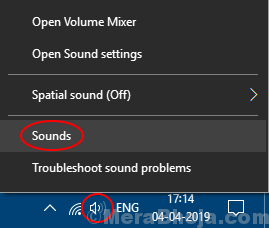
3. עכשיו, לך אל הקלטה כרטיסייה
4. לחץ לחיצה ימנית על אזור ריק ריק וודא ששניהם “הצג מכשירים מושבתים"ו"הצג התקנים מנותקיםאפשרויות נבדקות.
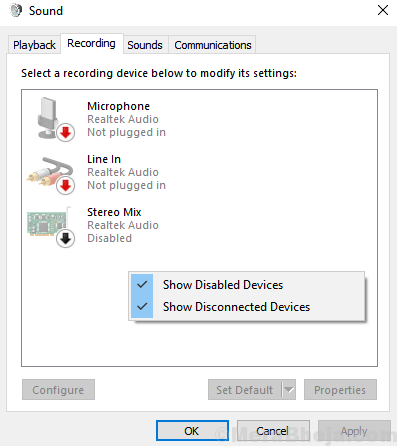
5. עַכשָׁיו, מקש ימני ו לְאַפשֵׁר מיקס סטריאו.
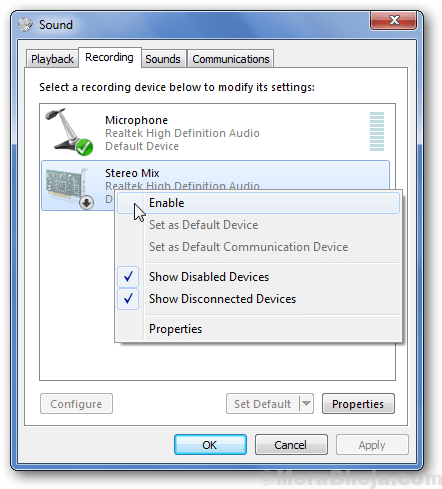
תיקון 4 - אפשר מכשיר השמעה מהגדרות הקול
שלב 1 תפתח לוח בקרה. בחר אייקונים גדולים ב צפה על ידי אוֹפְּצִיָה.
לחץ על נשמע .
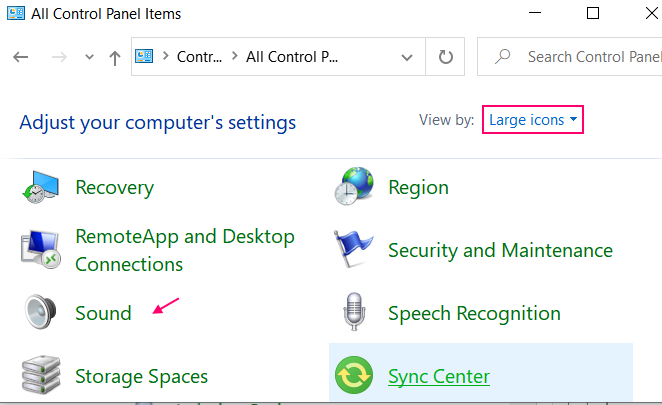
שלב 2 - תראה רשימה של מכשירי הפעלה זמינים שם. אם האוזניות שלך אינן מופיעות ברשימה לחץ באמצעות לחצן העכבר הימני ובדוק הצג מכשירים מושבתים ו הצג התקנים מנותקים.

שלב 3 - לחץ לחיצה ימנית על אֹזְנִית ובחר לְאַפשֵׁר.
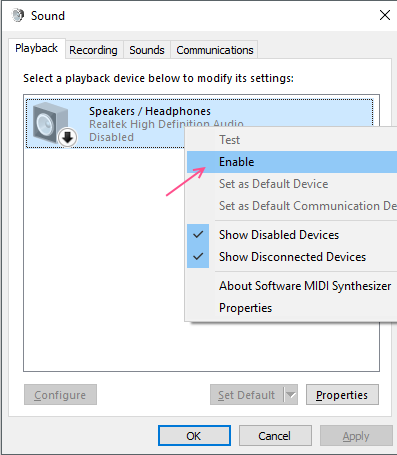
שלב 4 - לחץ בסדר.
שיטה זו תאפשר את האוזניות שלך ואת האוזניות שלך צריך לעבוד בסדר עכשיו.
תיקון 5: הסר את תוכנת סאונד של Realtek
1. לחפש appwiz.cpl בתיבת החיפוש של חלונות 10. לחץ על appwiz.cpl

2. כעת, אתר והסר את ההתקנה מנהל התקן שמע Realtek HD.

תיקון 6 - השבת זיהוי שקע בלוח הקדמי
1. עבור לנתיב הבא משורת הכתובת של סייר הקבצים. פשוט העתק והדבק את הנתיב בשורת הכתובת.
C: \ Program Files \ Realtek \ Audio \ HDA
2. לחץ על RAVBg64 לפתיחת מנהל השמע של Realtek HD.

3. כעת לחץ על סמל התיקיה הממוקם בפינה השמאלית העליונה.
4. בטל את הסימון של השבת בחירת שקע בלוח הקדמי.
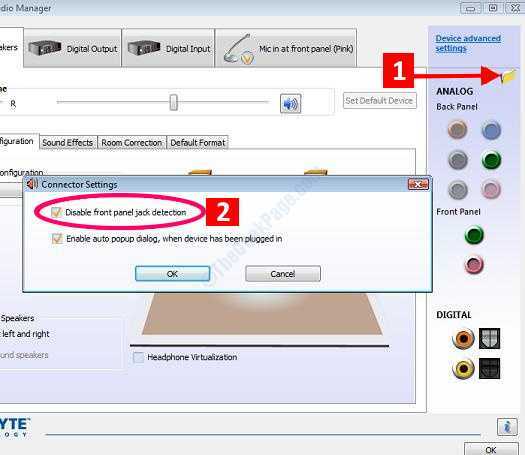
תיקון 7 - השבת זיהוי שקע בלוח הקדמי
1. ללחוץ מקש Windows + R..
2. סוּג רגדיט, ללחוץ להיכנס.
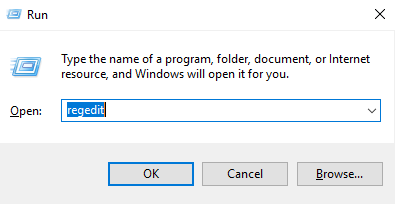
3. עיין למיקום הבא בעורך הרישום.
HKEY_LOCAL_MACHINE \ SYSTEM \ CurrentControlSet \ Control \ Class \ {4D36E96C-E325-11CE-BFC1-08002BE10318}HKEY_LOCAL_MACHINE \ SYSTEM \ CurrentControlSet \ Control \ Class \ {4D36E96C-E325-11CE-BFC1-08002BE10318} \ 0007 \ GlobalSettings07 \ GlobalSettings
אם אינך מוצא את הקובץ בנתיב שלמעלה, נסה את הנתיב הבא.
HKEY_LOCAL_MACHINE \ SYSTEM \ CurrentControlSet \ Control \ Class \ {4D36E96C-E325-11CE-BFC1-08002BE10318}HKEY_LOCAL_MACHINE \ SYSTEM \ CurrentControlSet \ Control \ Class \ {4D36E96C-E325-11CE-BFC1-08002BE10318} \ 0002 \ GlobalSettings02 \ GlobalSettings
4. לחץ באמצעות לחצן העכבר הימני על ה- אפשר DynamicDevices, לחץ על לְשַׁנוֹת.
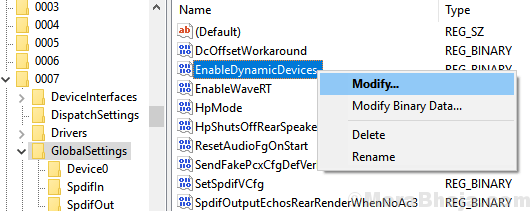
5. שנה אותו ל 0, לחץ על בסדר.

6. איתחול המחשב שלך.
![5 תיבות השעשועים הטובות ביותר לקנות לבית [מדריך 2021]](/f/c4656af656ba58ce9b5ca327334093c4.webp?width=300&height=460)

